Was tun, wenn die Festplatte voll ist?
Tools zum Monitoring der Infrastruktur sind die Seismografen in der IT. Sie kündigen drohendes Unheil an und helfen in Notlagen. Um die genauen Ursachen zu ermitteln, empfehlen wir den Blick auf folgende zwei Systeme:
- IT-Monitoring der Infrastruktur: Ein geprüfter Blick sieht schnell, wo abweichende Ausschläge sind, und kann rechtzeitig Gegenmaßnahmen einleiten. Idealerweise lassen Sie sich im Vorfeld vom System benachrichtigen.
Wir bei agorum monitoren unsere IT-Infrastruktur mit ZABBIX. Das Open Source basierte Tool ist sehr umfangreich und lässt sich flexibel an die Infrastruktur anpassen. - Support-Tool agorum core: Das Support-Tool zeigt mit Ampelfarben potenzielle Fehlerquellen auf und über den Benchmark-Test können die Ursachen verdichtet werden. Sie haben auch die Möglichkeit in den Einstellungen, sich bei kritischen Abweichungen benachrichtigen zu lassen. Administratoren finden die Dokumentation hier.
Es sind nicht immer die Festplatten...
Der volle Festplattenspeicher ist nur einer von vielen Parametern, warum eine Applikation nicht rund läuft. Nachfolgend führen wir einige "Klassiker" auf, warum agorum core nicht performant ist. Beachten Sie dabei, dass die Ursachen viele Gründe haben können und sie immer im Kontext der vorhandenen Infrastruktur betrachtet werden müssen. Aber wenn Sie bei der Fehlersuche den beschriebenen Lösungen in der Doku folgen, grenzen Sie die Problemfindung deutlich ein.
- Zugriff per SMB schlägt fehl: Dies äußert sich mit Problemen zum Netzlaufwerk. Häufige Ursachen können ein Serverupdate, der Wechsel von SMB 1 auf SMB 2 oder durch falsche Regeln der Firewall sein (um nur wenige zu nennen). Das ist eine Fehlermeldung, die häufiger vorkommt. Den Lösungsweg finden Sie Schritt für Schritt in der Doku.
- Port 80 ist nicht frei: Als Folge ist die Weboberfläche über http für die Anwender nicht erreichbar. In diesem Fall ist der Port 80 vielleicht schon von einer anderen Applikation verwendet, beispielsweise von einem anderen Webserver. Die Lösung könnte sein, einen anderen Port als 80 für agorum core zu verwenden. Die Anleitung dazu finden Sie in der Doku hier. Generell empfehlen wir, intern immer den verschlüsselten Zugriff über https zu verwenden. Sollte hier der Standard-Port 443 nicht frei sein, finden Sie die Anleitung ebenfalls in der Dokumentation. Bitte vergessen Sie nicht den Neustart nach Abschluss der Anpassung.
- CPU-Auslastung ist hoch: Das macht sich zum Beispiel bemerkbar durch die langsamere Verarbeitung von Dokumenten. Das System fühlt sich ggf. insgesamt sehr träge an. Ein Beispiel aus der Praxis: Die Menge der zu verarbeitenden Dokumente hat über die Zeit deutlich zugenommen. Zusätzlich arbeiten mehr User mit agorum core als zu Beginn. Das sind unter anderem Faktoren, dass die ursprünglich kalkulierten CPU-Ressourcen nicht ausreichen. In der Regel wird das infrastrukturell eingesetzte Monitoringsystem dieses Problem bereits erkennen. Darüber hinaus können über das support tool Performancekennzahlen in Bezug auf agorum core ausgewertet und die Ursache ermittelt werden. Die Dokumentation finden Sie hier.
- OCR funktioniert nicht: Das bedeutet, Dokumente werden nicht ausgelesen und weiterverarbeitet. Dies zeigt sich zum Beispiel dadurch, dass in docform Training keine Texterkennung stattfindet. Oder dass die Volltextindexierung nicht funktioniert - und deswegen Dokumente nicht gefunden werden können. Wie Sie überprüfen können, warum die OCR nicht ausgelesen wird, finden Sie hier.
- Ablage in docform ist fehlerhaft: Dies äußert sich in Dokumenten, die im Audit liegen bleiben und zum Beispiel einen Fehler in der Ablage haben oder Metadaten fehlen. Werden diese Fehler ignoriert, stauen sich Dokumente an. In der Doku sieht der Admin, welche Ablageregeln nicht korrekt ausgeführt werden. Hier geht's zur Doku.
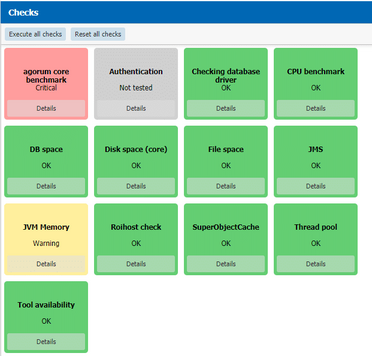
Performance-Checks
Im Performance-Check des agorum core support tool sehen Sie auf einen Blick das Verhalten der Infrastruktur. Festplatten, Datenbank, CPU, RAM usw. werden in den Farben des Ampelsystems angezeigt.
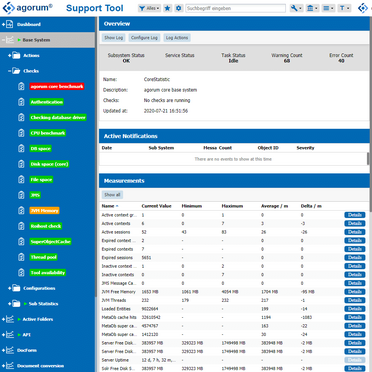
Das Ampel System gibt Meldung
Im agorum core support tool haben Sie die Möglichkeit, die Systemchecks einzeln oder gemeinsam durchzuführen.

Was sagen die Kollegen aus der Praxis:
Was ist die am häufigsten gestellte Frage in der Administrationsschulung?
"Das ist ganz klar die Frage danach, wie oft das System überprüft werden soll? Ich empfehle in der Anfangsphase öfter, um ein Gefühl dafür zu bekommen. Später können die Abstände etwas größer werden. Wenn ich Zahlen nennen muss, sage ich zu Beginn wöchentlich und nach einiger Zeit alle zwei Wochen. Aber in jedem Fall immer dann, wenn Anwender Einbußen in der Performance oder sonstige Probleme feststellen."

“Wir haben einen Totalausfall, es geht nichts mehr!”
"Ich rate dringend dazu, den verfügbaren Festplattenspeicher des agorum core Servers im Blick zu behalten. Etabliert hat sich hier die 80%/20% Regel. Wenn also 20% unterschritten werden, dann heißt es reagieren und den verfügbaren Speicherplatz erhöhen."

“agorum core tut nicht mehr – wir haben aber nichts gemacht …”
"In vielen Fällen wurde schon was gemacht ;-) Um das herauszufinden, empfehle ich einen Blick in die restliche IT-Umgebung. Wenn zum Beispiel Updates oder Deinstallationen gemacht wurden, könnte es sein, dass Ports gesperrt sind und agorum core vor "verschlossenen Türen" steht."

“Wir haben nach einem Update getestet und keine Fehler feststellen können. Können wir direkt produktiv gehen?
"Je besser ein Update getestet wird, desto reibungsloser der Livegang. Bei Installationen mit vielen Workflows und Fileworkflows mit großem Regelwerk dahinter, erhöht sich der Testaufwand entsprechend. Auftretende Fehler werden ebenfalls im support tool angezeigt. Deshalb bitte immer dort überprüfen.
Ein anderes Beispiel ist der Umstieg von Lucene auf Solr. Die leistungsstarke Suchmaschine benötigt mehr Ressourcen, entsprechend muss die Hardwareumgebung angepasst und geprüft werden. Im Vorfeld ist zudem eine Migration Voraussetzung. Das ist auch ein sehr gutes Beispiel, bei dem unbedingt die Tests im support tool geprüft werden müssen."
Prävention statt Reaktion
Wenn ein Notfall wie zum Beispiel volle Festplatten eintritt, dann wurde im Vorfeld zu wenig Augenmerk auf das Monitoring gelegt. Und das möchten wir Ihnen schwer ans Herz legen. On Top noch folgende Empfehlungen:
- Einstellungen in Ihrem IT-Monitoring mit E-Mail Benachrichtigung vor kritischen Abweichungen
- Einstellungen im agorum core support tool mit Benachrichtigungen vor kritischen Abweichungen. Hier finden Sie die Doku dazu.
- Dokumentation Checks im agorum core support tool
- HowTo - die Festplatte ist voll
- Einsteigern ohne Grundkenntnisse empfehlen wir eine Administrationsschulung

